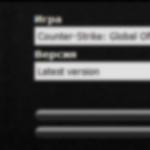Эта статья написана для того, чтобы дать сравнение между компьютерами Apple Macintosh и PC под управлением Microsoft Windows.
Данная статья предоставит сравнительную характеристику Mac и PC под управлением Windows, а не способ определить что лучше.
При покупке компьютера вы должны отталкиваться от того, что для вас будет лучше. Ну и естественно от ваших возможностей, поверьте, не все могут позволить себе.
Таблица сравнения характеристик MacOS и Windows
| Тема | Макинтош | PC под управлением Windows |
|---|---|---|
| Безопасность | По сравнению с любым ПК под управлением Microsoft Windows все компьютеры Apple Macintosh являются более безопасными и менее уязвимыми для вирусов и других вредоносных программ. | Многие люди сегодня используют ПК под управлением Windows какой-либо версии. Почти все версии ОС Windows очень уязвимые для хакеров и вирусов. |
| Цена | Многие утверждают, что за те деньги за которые вы купили Apple вы получаете то за что вы заплатили. Компьютер, периферийные устройства, обслуживание стоят в разы дороже чем компьютеры под управлением Windows. | Подавляющее большинство PC и их периферийных устройств сегодня гораздо дешевле и доступнее по сравнению с новым компьютером Apple Macintosh. |
| Операционная система | Операционная система Apple Macintosh является намного быстрее и стабильной чем любая версия Microsoft Windows. | Хотя Microsoft улучшила свою операционную систему Windows 7, 8, многие производители ПК все еще связывать crapware с их компьютерами. С помощью этого дополнительного программного обеспечения и драйверов от десятков производителей операционная система Windows может быть менее стабильной. |
| Программное обеспечение | Хотя программное обеспечение под Apple растет с каждым днем, но все равно это не что в сравнении с программным обеспечением доступным для компьютеров под управлением Windows. Тем не менее, с Boot Camp пользователи Apple, могут работать с программами под Windows. | Все больше и больше людей используют РС под управлением Microsoft Windows который предлагает огромнейший выбор программного обеспечения. Кроме того, любую платную программу можно сделать бесплатной или найти бесплатный аналог. К тому же, любое ПО, игры которые разрабатывается раньше появляется под Windows чем под Mac. |
| Качество | Сборка компьютеров от Apple намного качественнее чем сборка аналогичных компьютеров других фирм под управлением Windows. | Чтобы предоставить более мощные компьютеры за более низкую цену некоторые производители РС изготовляют свои компьютеры из пластика или других более дешевых материалов. Тем не менее, есть и PC производители которые отвечают, а иногда и превышают качество компьютеров Apple и Apple до сих пор используют пластик в некоторых своих продуктах. |
| Конфигурации | По сравнению с РС под управлением Windows Apple Macintosh имеет меньше возможностей для настройки. | PC можно найти практически в любой конфигурации, цвете, размере и т.д. Если вы что то придумали, не радуйтесь раньше времени, возможно его уже сделали до вас. |
| Время загрузки | Время загрузки на Apple Macintosh может быть намного меньше, если сравнивать с компьютером с использованием Windows. | На PC устанавливается операционная система разработанная корпорацией Microsoft и аппаратное обеспечение разработанное в десятках различных компаний. Из-за этого и других факторов время загрузки может быть больше, чем у Mac. На последних версиях Windows с использованием новейшего оборудования, РС может загружаться так же быстро как и Mac. |
| Обновления | Многие из наиболее часто модернизированных частей в Macintosh могут обновляться, но все равно не обновляются как в РС под управлением Windows. Кроме того части, которые могут быть обновлены, как правило стоят гораздо дороже. | Любая часть РС под управлением Windows может быть обновлена на более мощную или просто заменена на аналогичную. К тому же, из за большой конкуренции, более мощную деталь можно купить дешевле. Если вы хотите собрать свой собственный компьютер со своей конфигурацией то вам необходимо использовать операционную систему Windows, Unix |
| Драйверы | Большая часть оборудования и драйверов разрабатывает компания Apple. Из-за этого у вас не возникнет конфликтов между драйверами. | Драйвера для PC под управлением Windows разрабатывают десятки производителей аппаратных средств и естественно у вас могут возникнуть проблемы с различными драйверами. Тем не менее в последней версии Windows, Microsoft решили многие проблемы связанные с драйверами, которые возникали в предыдущих версиях. |
| Игры | Хотя многие разработчики выпускают игры и под Mac, но все равно раньше все выходит под ОС Windows. В некоторых случаях, возможно, придется ждать пару лет для выхода игры под Мас, если он вообще выйдет. | РС под управлением Windows — это рай для геймеров. Все основные компьютерные игры выходят раньше, чем на Мас. Кроме того, пользователи могут увеличить производительность РС и получить намного больше удовольствия от игр. |
| Ремонт | Во многих новых ноутбуках MacBook и другой продукции от Apple начинает применяться клей для соединения внутренних компонентов. Это может сделать ремонт компьютеров и ноутбуков чрезвычайно трудным и дорогим. | В отличие от компьютеров и ноутбуков от Apple в РС или ноутбуках под управлением Windows внутренние компоненты не клеются. Благодаря этому комплектующие легко заменимы, легче и дешевле в ремонте чем продукты от Apple. |
Не все ПК одинаковые — существуют десятки производителей ПК и тысячи моделей компьютеров, а это означает что не все вышеперечисленное можно отнести к вашему ПК или к компьютеру который вы планируете покупать.
Мой Apple может работать и с операционной системой Windows — Microsoft Windows можно запускать на компьютерах Apple используя Boot Camp.
Так же с помощью Boot Camp вы можете запускать новейшие игры. Тем не менее, Boot Camp не является совершенным и это не означает что каждая игра будет запускаться на компьютере Apple, так же могут возникнуть и проблемы с производительностью.

Windows XP не Windows 7 или Windows 8 — Windows XP разработана более 10 лет назад и сравнивать компьютер, с операционной системой Windows XP с новым MacBook, все равно что сравнивать Ferrari с Форд Пинто.
При сравнении любой технологии возраст является важным фактором, так как новые технологии, например SSD, могут сделать огромную разницу в производительности.
Если вы пытаетесь сделать выбор между покупкой РС или Mac, убедитесь, что вы сравниваете последние компьютеры и что они имеют схожие аппаратные компоненты.
Например, если вы смотрите на Mac с SSD и РС с HDD, ПК будет дешевле, но будет медленнее работать.
Windows:
- Функциональность: если Вы достаточно продвинутый пользователь Windows, то знаете что у него очень и очень много полезных функций (которыми очень мало кто пользуется).
Совместимость: практически любая программа либо работает либо имеет аналоги под Windows; драйверы для любых устройств; много игр.
Поддержка: с учётом того что большинство людей пользуются Windows - найти кого-то способного помочь разобраться с практически любой задачей не составит трудностей. Масса материалов онлайн. Лёгкость установки.
- Цена: если у Вас не ломаный, и не заводская инсталляция - придётся разменять сотню-другую зелёных друзей.
Вирусы: большинство вирусов нацелены на Windows. Придётся покупать (или пользоваться бесплатным) антивирус. Постоянно обновлять, следить за тем который лучше или хуже справляется с поставленной задачей.
Скорость: "У нас на самолёте есть бассейн, теннисный корт, ресторан и диско площадка. А теперь давайте попробуем взлететь со всей этой хренью". Windows жрёт очень много ресурсов. В нём много лишнего для обычного пользователя, и естественно средний пользователь не сможет разобраться что лишнее, а что нет.
- Дизайн: чего кривить душой, выглядят они часто лучше PC. :)
Вирусы: их практически нет.
Надёжность: операционка написанная под конкретный наборы железа (конфигурации компьютеров). Исходя из этого, функционирует она так как должна. Редко ломается.
- Совместимость: количество программ написанных под Mac сильно уступает количеству программ под Windows. Если есть порты (программы переведённые с одной системы в другую, что бы пользователи могли работать с теми же данными и форматами как в Windows так и в Mac) - то обычно с урезанным функционалом, и достаточно криво работающие. На Mac очень мало игр (если для Вас это важно). :)
Цена: раньше в этой графе я бы написал что "посмотрите что Вы покупаете из начинки для мака, и что за туже цену Вы можете взять для ПК", но сейчас всё стало более размеренным. Маки всё ещё дороже в соотношении цена-начинка но уже не на столько как ранее, к тому же это компенсируется плюсом №2.
Физический компьютер: как было сказано ранее, Mac OS рассчитана на конкретные конфигурации, и потому крайне не рекомендуется устанавливать её на компьютер не от Apple. Это не значит что она не будет работать. Работать будет, но придётся повозиться с настройками.
Здесь достаточно сложно дать однозначный ответ, так как существует очень много дистрибутивов Linux и они порой очень сильно отличаются. Если в общих чертах то:
- Вирусы: их практически нет.
Цена: очень много дистрибутивов бесплатны. Вы можете установить и внести свою лепту в разработку. Полностью модифицировать систему под себя. Естественно для этого Вам нужно понимать что и зачем Вы делаете. Много бесплатных программ и аппликаций.
Разнообразие: как и было сказано выше - есть очень много версий. Дело в том, что Linux это только ядро. Что бы его использовать, нужно много дополнительного софта. Существует в порядке нескольких сотен разных дистрибутивов. Учитывая что их так много, Вы можете быть уверены что найдётся тот который восполнит все Ваши потребности. Пожалуй самыми популярными являются Ubuntu, Fedora, CentOS и Mint.
Сложность: некоторые дистрибутивы достаточно просты в использовании, однако в большинстве случаев Вам будет нужно действительно хорошо знать компьютер и саму систему что бы эффективно пользоваться ею.
Совместимость: если вкратце, то смотрите тот же пункт в Mac. Здесь однако всё менее однозначно, в связи с тем что очень много софта с открытым кодом, где можно вносить свои изменения. Это требует много времени и усилий. Бывают моменты что драйверов для Ваших устройств не существует, и их приходится либо писать самому с нуля, либо использовать что-то подходящие под все типы данного устройства. Естественно функциональность устройств от этого страдает.
Конечно, это очень коротко и для того, что бы сопоставить всё, пожалуй, будет мало книги.
Windows. Плюсы.
В случае использования мощного железа, скорость работы растёт нелинейно. Та дополнительная функциональность, что тормозит систему на "слабых" машинах на мощных - значительно возрастает по быстродействию
Linux. Плюсы.
Достаточно прост, в отличие от Windows и MacOS, чтоб в случае, если вы хотите разбираться, как ваша система функционирует "под капотом", вы могли удержать в голове все аспекты работы ОС.
Прекрасно чувствует себя на "слабых" и "очень слабых" мощностях.
Издавна эти две операционных системы ведут войну. Одни доказывают прелесть "яблочного" софта, а другие из шкуры вон лезут, приводя аргументы в пользу Винды. Есть еще приверженцы Linux, но их мы трогать не будем.
Так почему же ПО от Microsoft больше подойдет обычным юзерам? Мы нашли 10 причин в пользу Windows. И вот первая из них.
Игры
На Mac OS практически нет игр. Конечно, можно поставить виртуальную машину, установить туда игрушку и радоваться. Но это игра с костылями, иначе не скажешь. А корпорация яблочников никак не хочет привлекать разработчиков из игровой индустрии для переноса игр на Mac OS.
Та же Windows 10 имеет в своем функционале игровой режим – ОС сама ограничивает все фоновые ненужные сейчас программы в ресурсах. И вся освобожденная мощность отдается игре. Согласитесь, это гораздо удобнее ручной чистки фоновых приложений.
Обновление железа
Раз уж затронули тему про игры, то надо сказать о конфигурациях Macintosh и обычного системника.
Системный блок на Windows вы можете обновлять как только захотите: добавить памяти, поменять видеокарту на более мощную, полностью пересобрать с нуля на новой материнской плате – это все вам доступно в любой момент времени. Главное, чтобы средств на это хватало. Игры с каждым годом все требовательнее выходят, производители комплектующих тоже не спят, выпуская обновленную или принципиально новую начинку для блока. Но это не касается ноутбуков и моноблоков: тут дела не лучше, чем с яблочным гаджетом.
А вот с яблоком у вас такой номер не прокатит. Добавить оперативную память уже вызывает серьезные сложности, а о чем-то более масштабном даже заикаться не стоит. А учитывая прожорливость новых игр, через 2-3 года встанет вопрос о замене нынешнего гаджета на более новый.
Даже не беря в расчет игры, есть много не менее прожорливых программ, которым важно сильное железо. Кстати, системный блок на Windows стоит в 2 – 2,5 раза дешевле аналогичной конфигурации продукции Apple. Вот и думайте.
Совместимость систем с периферийными устройствами
Еще один косяк Mac OS – это совместимость с различными устройствами. Принтеры, сканеры, Wi-Fi-роутеры и многая другая оргтехника далеко не всегда правильно определяется Macintosh. А бывают случаи, когда система напрочь отказывается работать с чем-либо.
Те устройства, на которые Apple разрабатывает драйвера самостоятельно, будет без проблем работать.
Такая ситуация практически невозможна на Windows. Эта ОС не определит технику, если только она очень старая и весьма специфическая. И то, при наличии драйверов, очень высокие шансы того, что все будет правильно работать.
Работа с окнами программ
У Macintosh есть неприятная особенность странно разворачивать приложения в полноэкранный режим. Например, браузер может развернуться частично, обрезая по конкретной странице размер окна. То же касается некоторых других утилит. Странная логика работы. Есть, правда, утилита Magnet. Чтобы программа работала правильно, ее рекомендуем устанавливать на чистую операционную систему.
В Windows такой проблемы нет. Полноэкранный режим – это полноэкранный режим.
Выбор софта для систем
Кстати, о самих программах. Для Windows просто доступно колоссальное количество софта на любой вкус и для любых задач. Такого изобилия для Mac вы просто не найдете. Да что там не найдешь. Даже существующий софт очень часто уступает по своему функциям PC-шным аналогам.
Тот же Office, который обитает на Mac-е, серьезно уступают Microsoft-ому гиганту. Хотя, это может быть совершенно неважно, так как сейчас уже существует много сервисов, работающих через браузер. Файлы сохраняются в облаке, а вы можете с ними работать с любого устройства.
Есть еще один момент: программы на яблочной технике кушают больше оперативки, чем на Windows. Не намного, но все равно.
Распространенность систем
Apple инсталлирует Mac OS только на моноблоки и ноутбуки. Для смартфонов и планшетов есть iOS. Казалось бы, все хорошо. Но почему не интегрировать Маc на мобильную технику? Естественно, часть функций будет не доступна из-за нехватки ресурсов железа на iPhone или iPad.
А ребята из Microsoft весьма активно ставят свою ОС на мобильные устройства. Тот же Microsoft Surface прямое тому подтверждение, хоть его ценник и несколько завышен. А сколько мобильных устройств сторонних производителей использует в качестве ОС Windows 10? Таких очень много и их число растет. Этому же помогает развитие атомных Intel и достаточно мощных видеочипов.
3D в ОС
С развитием технологий в области 3D и дополненной реальности, Microsoft очень рьяно начала внедрять их в свои системы.
А что Apple? Они уже сколько времени кормят народ обещанками, а каких-либо телодвижений в эту сторону нет. А если и начнут этим заниматься, то в какой степени?
Подводим итоги
Что же тут сказать? ПК на винде гораздо больше чем, чем Mac. И это касается не только компьютеров: в избытке и смартфонов, и планшетов на Windows 10.
Тут раздолье для геймеров, от обилия софта глаза разбегаются. Апгрейд проходит гораздо быстрее и дешевле, чем у яблочной продукции. Да и не везде у яблочников вы сами сможете поменять винчестер или оперативную память. А это значит, что надо идти в сервисный центр.
Сейчас могут начаться жаркие дебаты насчет того, что Mac OS более защищенная, вирусы ей почти нестрашны и т.д. Собственно, при наличии антивируса нормального и головы на плечах, вирусы и для Windows не очень опасны. Также могут начать доказывать, что, установив Boot Camp, можно пользоваться Windows программами. Можно, но это опять костыли.
Насчет скорости работы операционных систем. Тут все весьма субъективно. Есть немало тех, кто утверждает, что Windows 10 не уступает, а то и показывает лучшую скорость и плавность. Анимация у обеих систем на высоте.
Личное мнение автора статьи таково: переход на яблочную продукцию не оправдан. Ни экономически, ни в плане ассортимента софта и игр. Если просто есть желание попробовать что-то новое, то поставить виртуальную машину с Mac OS, а потом уже решать, стоит ли он своих денег или нет.
В июне Apple представила улучшенную линейку ноутбуков, в том числе обновленный MacBook Air. Последний получил минимальное обновление в виде нового процессора – Intel Core i5 с тактовой частотой 1,8 ГГц. По слухам, это обновление станет последним в истории линейки MacBook Air .
MacBook Air считается одним из лучших ноутбуков на рынке в плане соотношения цены качества. В России модель попала в категорию бестселлеров среди 13-дюймовых моделей. Если Apple действительно откажется от развития серии, для фанатов Mac это станет настоящей трагедией.
Обозреватель Life Павел Городницкий уверен, что MacBook Air остаётся лучшим ноутбуком на рынке в сегменте до 70 000 рублей. По его мнению, есть 7 причин, почему стоит поторопиться с покупкой «воздушного» лэптопа Apple:
1. За три года использования я ни разу не обновлял ОС, не чистил память, не носил MacBook в сервис и не ставил специальные программы для оптимизации работы - словом, не делал ничего, чтобы ускорить компьютер. Он и так работал предельно шустро - я так и не дождался от него зависаний, глюков или других мерзких вещей, которые часто всплывают в Windows-ноутбуках. MacBook Air фантастически оптимизирован - за всё время я перезагружал его не больше десяти раз. И то лишь в те моменты, когда было просто лениво вручную закрывать приложения.
2. По ощущениям, MacBook Air заряжается с нуля до 100 процентов примерно за час. Пару раз это меня спасало: я подключал лэптоп к розетке почти перед выходом на самолёт, а потом смотрел кино или работал, абсолютно не думая о батарее.
3. Заявленные 12 часов автономной работы - красивая выдумка, но восемь-девять часов MacBook Air точно выдаёт. Этого хватает, чтобы поехать в двухдневную командировку и ни разу не достать из сумки зарядное устройство. Кроме того, MacBook Air практически не разряжается, если лежит в закрытом состоянии - в таком режиме уходит около 5% за сутки. И последний факт про батарею: за 34 месяца её фактическая ёмкость сократилась всего на 25% и осталась очень достойной.
4. У MacBook Air, в отличие от новых MacBook, есть USB-порты. Можно купить лэптоп и сразу же им пользоваться, а не думать о громоздких и дорогих переходниках.
5. MacBook Air гиперкомпактен. Я ощутил это, когда запихал 13-дюймовую модель в вертикальную наплечную сумку. Ноутбук влез почти полностью (разве что молния не застегнулась) и не доставил ни малейшего дискомфорта. 1,35 килограмма почти не ощущались - мне казалось, что я несу в сумке книгу большого формата или пухлую пачку бумаги, а не полноценный компьютер.
6. Есть ультрабуки, ориентированные исключительно на работу в браузере и просмотр кино. Поначалу я думал, что MacBook Air такой же, но когда понадобилось подмонтировать видео, лэптоп разве что нагрелся чуть сильнее обычного. Та же ситуация и с фотошопом: лёгкое повышение температуры, но никаких тормозов. Его реально хватает для всех задач.
7. Возможно, самый важный пункт. У нового MacBook Pro (2016) не горит яблочко на крышке. У 12-дюймового MacBook - тоже. Соответственно, сейчас MacBook Air - единственный актуальный ноутбук Apple со знаменитым подсвеченным логотипом.
Главная проблема в том, что, отправляя в могилу MacBook Air, глава Apple Тим Кук не предлагает никакой разумной альтернативы. Он просто берёт и отказывается от универсального и действительно народного компьютера, оставляя только гаджеты из другой ценовой категории. Тот же 12-дюймовый MacBook стоит 75–80 тысяч, а современный MacBook Pro обойдётся в 100 000 за младшую модификацию.
Сначала Apple подсадила людей на свою ОС за счёт бюджетного лэптопа, а теперь поклонники macOS встают перед тяжелейшим выбором: придётся либо выкладывать деньги за топовые макбуки, либо с поджатым хвостом возвращаться на Windows.
В этой истории вся Apple эпохи Тима Кука. К сожалению, сейчас задача компании - не угодить пользователям, а как можно эффективнее монетизировать их преданность.
Что удобнее и понятнее для пользователя Windows 10 или Mac OS Sierra, вопрос волнующий многих и что бы удовлетворить ваше любопытство мы попытаемся их сравнить. Мы не будем рассматривать скорость или производительность — это будет не совсем верно, а вот рассмотреть со стороны пользователя, насколько удобен и дружелюбен интерфейс, в какой из операционных систем для получения одного и того результата требуется меньше усилий и времени, я считаю будет верным решением. На данный момент у меня стоит MacOS Sierra 10.12.4 и для рассмотрения был поставлен Windows 10 скачанный с официального сайта Microsoft.
Почему я выбрал эти версии Windows и Mac OS, потому что на данный момент эти версии являются самыми новыми(последними) и вызывают наиболее большое количество вопросов.
Что касается версии Mac OS, то 95% того что мы рассмотрим делается абсолютно также и во всех предыдущих версиях, таких как El Capitan, Yosemite, Mavericks. Интерфейс Mac OS с версиями менялся только отображением, общая же функциональность или расположение настроек не меняется на протяжении многих лет, что упрощает переход пользователя между версиями операционной системы Apple. Такое бы ориентирование на пользователя Microsoft точно не помешало бы.
Fusion Drive Mac OS
Первым и неоспоримым преимуществом систем Mac OS является технология . Данная технология позволяет пользоваться связкой SSD и HDD на скорости доступной только SSD накопителям. Если выражаться понятным языком, то делая связку 1 ТБ HDD + 120 ГБ SSD, вы получаете 1.12 ТБ со скоростью вашего SSD накопителя.

Microsoft ничего подобного своим пользователям на данный момент не может предоставить.
Будем рассматривать по порядку, как мы настраиваем систему после установки…
Отключение пароля при входе
 Окно входа в учетную запись Mac OS
Окно входа в учетную запись Mac OS  Окно входа в учетную запись Windows 10
Окно входа в учетную запись Windows 10
Итак, операционная система у нас установлена и первое с чем мы сталкиваемся — это требование пароля при загрузке Windows и Mac OS. Согласен, все это только для нашей безопасности, но мы не рассматриваем офисы, где бродят посторонние, а настраиваем под себя, а пароль при загрузке не всегда удобен и самое простое решение — это его отключить. Вторым вариантом может быть временное отключение на время настройки, например. Ну давайте посмотрим, как решить одну и ту же задачу в каждой из систем.
Отключение пароля при входе Mac OS
Для отключения пароля при входе в Mac OS X нам нужно перейти в Системные настройки

Защита и безопасность

За отключение пароля отвечает одна галочка: Выключить автоматический. Убрав эту галочку, вопрос полностью решен. Теперь при загрузке и перезагрузке системы, пароль не требуется. Включается же данная функция аналогично.
Способы отключения блокировки экрана для всех версий Windows
Нажмите правой кнопкой мыши на кнопку «Пуск». В открывшемся контекстном меню выберите пункт «Выполнить».
В окне «Выполнить», в поле «Открыть» введите выражение - «gpedit.msc», а затем нажмите на кнопку «ОК».

После запуска приложения, откроется окно «Редактор локальной групповой политики». В левой части окна, в разделе «Политика “локальный компьютер”» необходимо будет выбрать пункт «Конфигурация компьютера».

После этого, в открывшемся окне, откройте папку «Панель управления».

Затем, в новом окне, откройте папку «Персонализация».

В папке «Персонализация», необходимо будет два раза кликнуть по пункту «Запрет отображения экрана блокировки».

После этого будет открыто окно «Запрет отображения экрана блокировки». В этом окне вы увидите, что по умолчанию активирован пункт «Не задано».

Для отключения экрана блокировки нужно будет активировать пункт «Включено», а затем нажать на кнопку «ОК».

Все, теперь после продолжительного простоя, через некоторое время, Windows уже не будет включать экран блокировки.
А теперь отключим пароль

Если ваш компьютер в настоящее время подключен к домену, то опция «Требовать ввод имени пользователя и пароля» будет недоступна. Однако, есть возможность отключить запрос пароля с помощью редактора реестра, однако этот способ менее безопасный, чем только что описанный.
Отключение пароля при входе в учетную запись после сна и настройка электропитания
За отключение запроса пароля после пробуждения и простоя отвечает одна галочка: Запрашивать пароль (время) при выходе из режима сна или заставки.
Windows 10
 Параметры входа
Параметры входа  Параметры Windows
Параметры Windows
В Windows для отключения пароля после сна, нужно перейти в параметры Windows, Параметры входа и здесь отключить при надобности пароль после бездействия и пробуждения.
Безопасность операционной системы
Mac OS

По сути включения Брандмауэра вполне достаточно для обеспечения безопасности. Для особо требовательных.

Windows 10
Что касается Windows 10, то тут все зависит от степени вашего доверия Microsoft. Станете ли вы использовать встроенный антивирус и бранмауэр или же станете устанавливать сторонний. Встроенная защита включена по умолчанию.


Если же не доверяете, то тут огромный полигон для выбора стороннего антивирусного обеспечения. С частью из них вы можете ознакомится в . Со сторонним обеспечением приходит и следующее неудобство — это оплата. Как известно бесплатный сыр только для просмотра, любая компания разрабатывающая антивирусное программное обеспечение предложит бесплатный и платный пакет, которые значительно различаются между собой количеством функций, а во многих случаях еще и качеством, а точнее надежностью защиты. Очень часто в момент когда вы начинаете игнорировать сообщение об окончании лицензии, вирусы так и лезут. Причем за несколько дней, максимум недель у вас их насобирается минимум больше сотни. Интересно, что даже с выключенным антивирусом вам бы вряд ли удалось нагребсти такое количество. В этом плане очень сильно раньше выделялся касперский, eset, nod32 и многие другие.
Стоит заметить, что установка дополнительного антивирусного обеспечения не дает вам полной гарантии безопасности и защищенности. Периодически рекомендуется делать проверку сторонними антивирусными и лечащими утилитами, типа DRWEB Cureit или домашней утилиты касперского.
Какая слава о безопасности Windows , о количестве и видах вирусов думаю писать не стоит. Это отдельная тема.
Установка и удаление программ и приложений
Здесь есть как некоторое сходство и различия. Для понимания мы немного заглянем в работу самих систем. Windows работает основываясь на данных реестра, в данных файлах и он хранит очень важную для работы системы и программ информацию. Так же 99% программ для windows с закрытым кодом, именно поэтому любую из них вам приходится устанавливать через инсталятор.
В Mac OS реестр отсутствует, поэтому это облегчает процесс удаления и установки.
Установка и удаление в Mac OS X
80% программ для мак ос установки, как таковой, не требуют. То есть они при скачивании уже в рабочем состоянии и запустить их можно из любой папки. Установка таких программ осуществляется простым перетягиванием пакета самой программы в папку с программами или же на ваше усмотрение. Даже если вы переместили программу не на системный диск Mac OS будет определять, что на диске есть эта программа и будет предлагать ее для открытия файлов соответствующего расширения. При запуске таких программ максимально что создается — это папка для хранения настроек и временных файлов в папке документы.

Удаление происходит в обратном порядке, мы просто перетягиваем пакет программы в корзину, в некоторых случаях удаляем дополнительно одну или несколько папок, которые были нужны для работы приложения.
Но так же есть и программы требующие инсталяции, так же как на виндовс. Чаще всего это серьезные разработчики, такие как Adobe, Autodesk и подобные. Которые не хотят открывать свой код из коммерческих соображений, в этом случае где создаются папки и файлы нам не известно, но в любом случае можно быть уверенным, что при установке она никоем образом не может затронуть файлы, которые отвечают за работоспособность системы, системные папки и файлы надежно защищены от записи. И найти их можно только с помощью поиска и удалять в ручную. К счастью таких программ не много. Поэтому принцип установки и удаления программ очень прост.
Установка и удаление в Виндовс 10
Здесь намного сложнее. Инсталируемая программа создает файлы не только в папке Programs Files, но и в реестр и другие папки, часть из которых являются скрытыми от пользователя. Следовательно и удаление программ вызывает массу проблем. Так как остается очень много корешков в реестре и скрытых папках, которые способны препятствовать установке другой версии программы, как пример, или же работоспособности самой операционной системы.
Для решения этого неудобства нам понадобятся утилиты уже помогающие удалять софт. К таким утилитам можно отнести IO Bit Unistaller, CCleaner и многие другие, которые не только удалят файлы которые на виду, но и найдут и удалят срытые от пользователя файлы и папки, а также очистят реестр от созданных записей.
Схожие функции
Работа с несколькими рабочими столами

Windows 10

Два окна в одном или split view


Быстрый доступ к приложениям и программам


Нагрузка операционной системы на компьютер
Mac OS
Впервые именно в mac os Sierra появилась индексация жесткого диска после установки операционной системы. Не известно, повлияло на это появление помощника SIRI или еще какие факторы, но стоит принять как должное. Сразу после установки, некоторое время система подтормаживает, время это совсем не продолжительное от 30 минут до 1 часа. Так же после каждой загрузки проходит то ли индексация, то ли обновление параметров, но 1-5 минут жесткий диск шуршит. Если в предыдущих версиях время полной загрузки Mac OS можно было ограничить появлением рабочего стола, ранее именно с этого момента можно было начинать пользоваться любой программой и приложением, то в Sierra загрузка затягивается еще на 1 минуту максимум. Но это время ощущают только пользователи, которые до сих пор используют HDD, пользователи с SSD этого никак не заметят.
Производительность программ на высоком уровне, но а запуск сравнивать тяжело. Допустим Photoshop CC 2015 года запускается за менее чем за 2 секунды, а вот 2017 уже секунд 15-20, но данный факт скорее можно списать на разработчиков стороннего ПО. Все встроенные приложения открываются почти моментально, при том что я делаю это на HDD.
Windows 10
После установки Windows 10 жесткий диск загружается на 95-99%, конечно можно это списать на индексацию файлов на жестком диске, но почему же эта индексация заканчивается с отключением интернета. Если же инет не отключать длится это будет довольно продолжительное время. Раннее ходила версия, что это нужно для наиболее быстрой работы, что именно так windows синхронизирует и обновляет настройки с серверами Microsoft. Но не несколько же часов настройки синхронизировать! А в некоторых случаях такая нагрузка продолжается и не один день.
И вот только вы подумали, что все проверка то ли индексация завершена и все начнет летать, а нет, теперь после загрузки запускается штатная проверка виндовс. Странно, когда заходишь в настройки — она запланирована на ночное время, а запускается когда прийдется. Да ладно, следующим процессом будет синхронизация медиа, а вот это совсем смущает. Зачем, кто разрешил мою библиотеку куда то загружать? Кстати, этот процесс замечательно грузит процессор и жесткий диск даже, когда никакой медийной библиотеки и нет вовсе.
Короче говоря, единственным правильным решением будет оптимизировать систему — , которые отсылают ваши данные на сервера Microsoft и не дают нормально работать компьютеру. Без этого первое время нормально поработать не удастся, процессы начинаются спонтанно, что жутко напрягает.
Скорость запуска программ, как встроенных, так сторонних умеренно низкая. Пожалуй единственным решением будет — установка операционной системы на SSD.
Общие впечатления
Общие впечатления не однозначные. Если бы Виндовс мне не требовался для разных задач, то пожалуй я бы с ним и не связывался вовсе. Но так как некоторые программы, как и 90% игр заточены именно под винду, то приходится с этим мирится. Но все же хочется отметить, что в производительности Windows 10 действительно был сделан не малый прорыв, так его установка на довольно слабые и устаревшие ПК заметно прибавляет быстродействия системы, а так же есть плюс в производительности некоторых игр — это при том, что на Windows 7 эти игры на таком железе не то что играть, они запускаться не хотели.
В каждой из рассмотренных систем есть свои плюсы и минусы, но основные коррективы вносятся за некоторое время после установки следовательно и в будущем они так раздражать не будут и с этими настройками вы уже не будете сталкиваться.
Как не крути Mac OS намного понятнее и более открыта для пользователя. Настройки максимально понятны и доступны любому пользователю, даже начинающему. Чего я не могу сказать про виндовс 10, имея не малый опыт работы в различных версиях Windows мне все же приходится пользоваться строкой поиска, что бы найти тот или иной пункт настройки, чем можно объяснить такое отношение к пользователю — мне и в голову не лезет.
Mac OS Sierra намного стабильнее и шустрее, в одном из своих тестов я запускал действительно очень много приложений и одновременно две тестирующие программы — Sierra выдержала и такое. За долгую эксплуатацию, а это несколько лет, мне так и не удалось ни разу повесить mac os или столкнутся с неожиданной перезагрузкой.
Что будет с виндой при таком CRASH тесте я даже гадать не буду…
К сожалению, в Windows 10 с этим сталкиваешься довольно быстро. Ей достаточно 1-2 что бы нагребсти обновлений, а также что бы забить систему и реестр ненужным хламом. Как не крути, но если использовать винду не только для рабочих целей, а еще и для развлекательных, то срок переустановки близок к 6 месяцам. Именно через 6 месяцев 70% пользователей делают переустановку Windows.